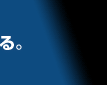自動実行機能とは、InternetDisk ASPサービスにおける、[ アップロード ]、[ ダウンロード ]、[ 削除 ]といったファイル操作を、任意のタイミングで自動的に実行させることができる機能です。
自動実行機能を利用するには、専用のツールが必要です(サービスサイトより無料でダウンロード提供/インストール必要)。自動実行機能の専用ツールは、自動に実行させたい内容を設定、発行するための「自動実行管理ツール」(メンバー管理者用)と、自動実行そのものを行うクライアント用の「自動実行ツール」(メンバー用)の2種類あります。メンバー管理者により、自動化したい内容を「自動実行管理ツール」で作成し(これをタスクと言います)、このタスクを該当メンバーが「自動実行ツール」に取り込むことで自動化する命令がセットされます。タスクの実行は、「自動実行管理ツール」で設定された条件にしたがって自動的に動作します。ただし、タスクが実行されるタイミングで「自動実行ツール」が起動している必要があります。 |